苹果手机在使用过程中,我们经常会使用剪贴板来复制和粘贴内容,剪贴板中的数据如果不及时清除,可能会导致隐私泄露或占用过多存储空间的问题。针对这个情况,iOS 14 提供了清空剪贴板所有内容的操作步骤,帮助用户更加方便地管理剪贴板数据。接下来我们就来看看如何清除苹果手机上的剪贴板数据。
iOS 14 剪贴板清空所有内容操作步骤

如果您担心复制在剪贴板中的个人隐私信息被应用悄悄读取,可以通过 iPhone 自带的“快捷指令”功能一键清除剪贴板内容。
操作方法:
1.打开“快捷指令”应用,前往“快捷指令中心”,下拉找到“巧用剪贴板”并点击“查看全部”。
(如果您没有看到“快捷指令”应用,可以前往 App Store 或免费下载)
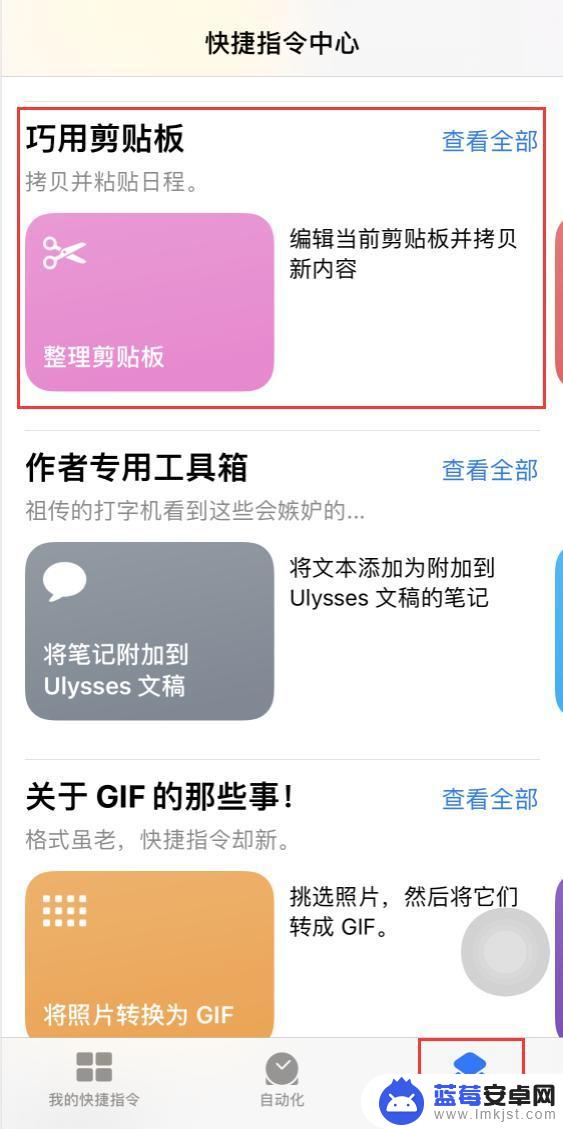
2.下拉到底部,点击“清除剪贴板中的所有内容”,然后选择“添加快捷指令”:
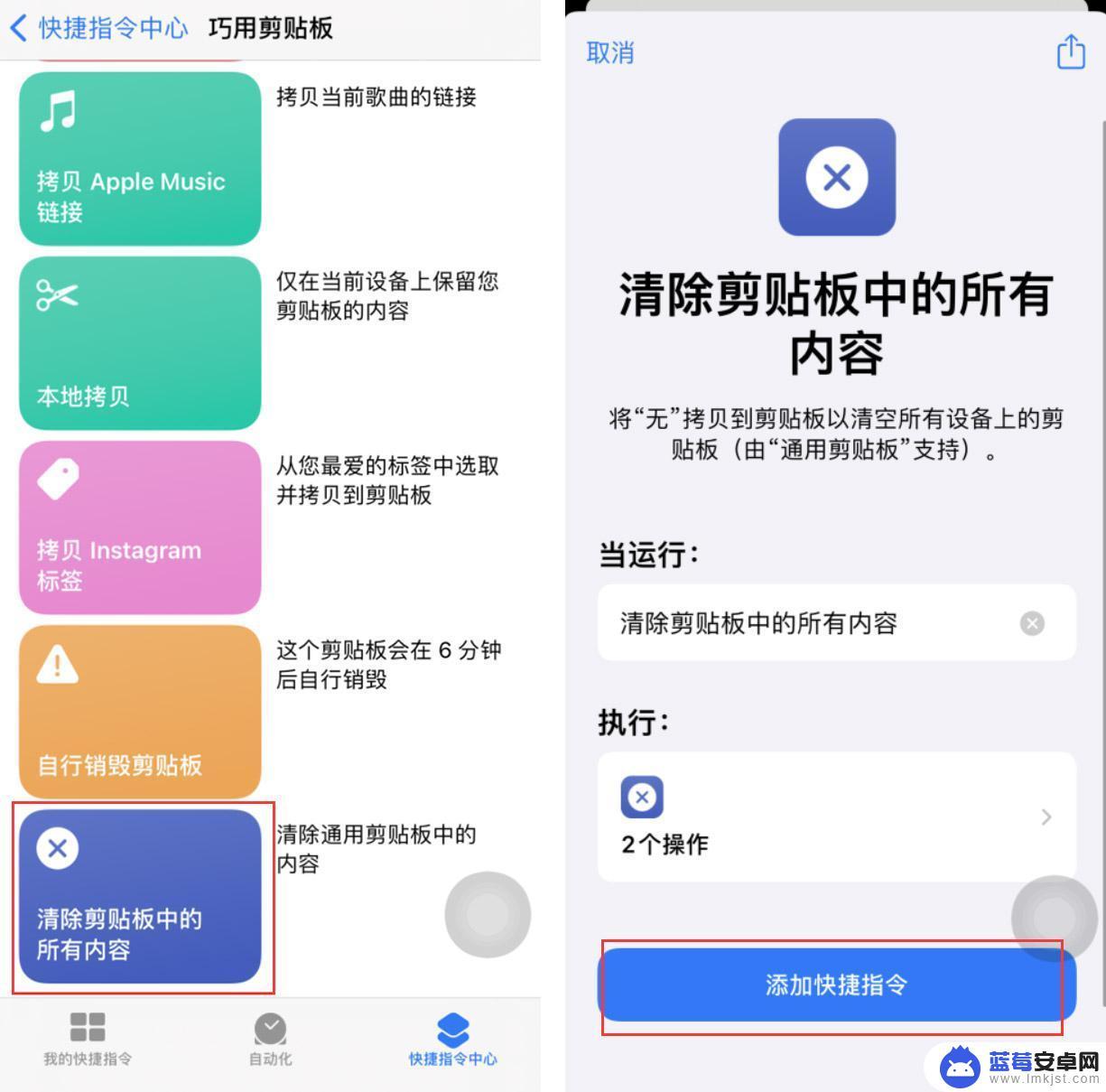
3.添加成功后,您就可以在“我的快捷指令”中找到这个快捷指令。轻点它即可一键清除复制的所有内容。
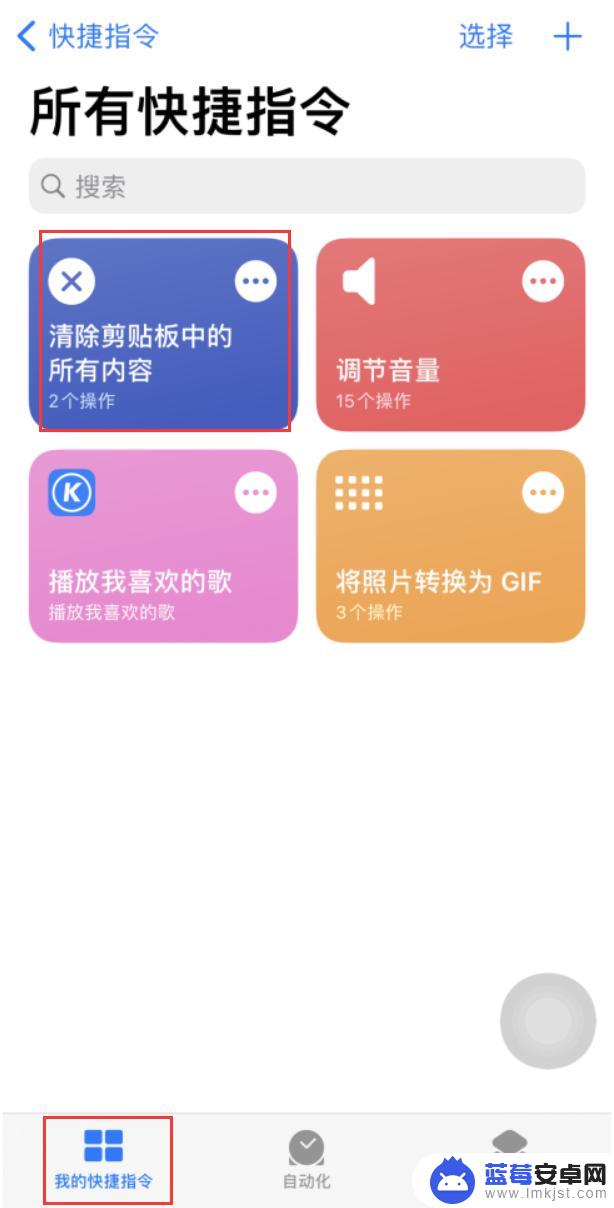
4.此外,快捷指令还支持添加到“小组件”中。这样您就可以不用打开这个应用,直接在主界面上一键清除剪贴板了。
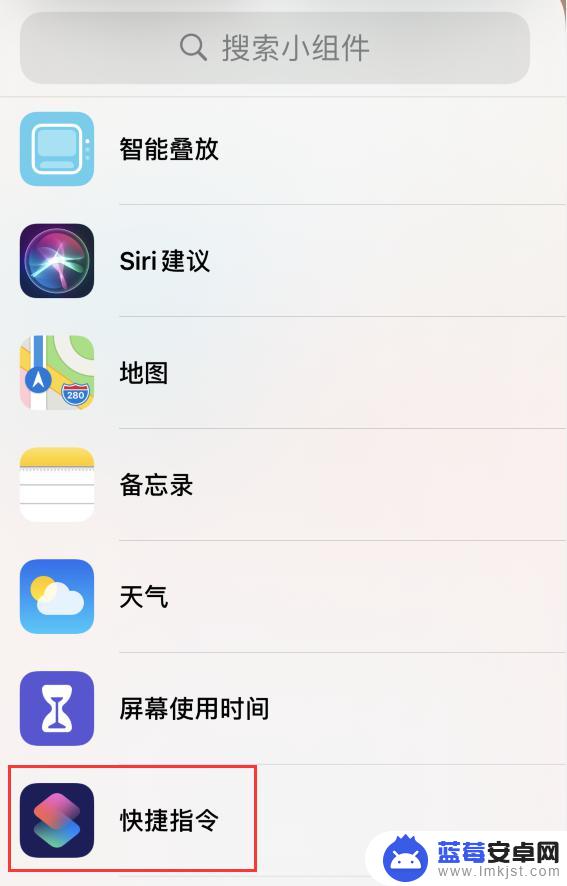
以上就是苹果手机粘贴如何清除数据的全部内容,如果你遇到这种情况,你可以按照以上操作解决问题,非常简单快速,一步到位。












